経済学部の皆さまへ
令和3年度に経済学部で行われる予定のオンライン授業の受講方法等を説明する「日本大学経済学部学生のための学修情報サイト」をご利用ください。
なお、こちらのサイトは学生専用のアカウント(NU Apps G)によりのみアクセスしていただくものとなっております。下記リンクよりご利用ください。(学内ポータルシステムEcoLinkにより周知したものと同じサイトになります。)
https://sites.google.com/nihon-u.ac.jp/econ-student-info/
接続のヒント
【 パソコンの場合(初めてアクセスする場合)】
まず, こちらの動画を視聴します。
NU-ppsGへのログイン方法(PC用)(3分16秒)
① Chromeというブラウザがインストールされていない場合には、https://www.google.com/intl/ja_jp/chrome/よりインストールして ください。
② ChromeのGoogleの画面の右上がログインとなっている場合は動画のとおり進め,5以降をおこなってください。右上にすでにgmailのアカウントのアイコンが表示されている場合はそれをクリックして,「+」を押してアカウントを追加してください。
③ https://sites.google.com/nihon-u.ac.jp/econ-student-info/を熟読する
④ 正常に表示ができたら、「4.ソフトの紹介」にある「GoogleとMicrosoft」の項を見て、無償のMicrosoft 365(旧Office 365)とAdobe Acrobat Readerをインストールしておきましょう。
なお、すでに、Officeの他のバージョンをインストール済みの場合はMicrosoft 365をインストールする必要はありません。
⑤ 電子メール機能も試しておきましょう。Chromeにログイン後にGMailからに接続します。正しいアカウントに設定されているようなら,自分の@g.nihon-u.ac.jpのメールから自分あてに送信するなどして,メールの送受信を確認してください。(届いているメールの中に経済学部構内にある学内パソコンを使って、認証を得るよう指示しているものがありますが、それは無視してください。また、IDやパスワード等不明な方はこちら をご覧ください。)
【スマホの場合(初めてアクセスする場合)】
① 次のアプリをインストールしてください。
Chrome
G-Mail
Google Meet
Googleドライブ
Google Classroom
Googleカレンダー
(以下は後からインストールしても構いません。)
Googleスプレッドシート/スライド/ドキュメント
Google Chat
YouTube
Acrobat Reader
Microsoft Office(Word、Excel、PowerPoint)
② こちらの動画を視聴します。
NU-AppsGへのログイン(スマホ用)(2分15秒)
③ Chromeを立ち上げます。
④ NU Apps GアカウントのIDとパスワードを入力して「ログイン」します。
⑤ 検索窓をタップします。
⑥ QRコードのアイコンをタップします。
⑦ QRコードを読み取る
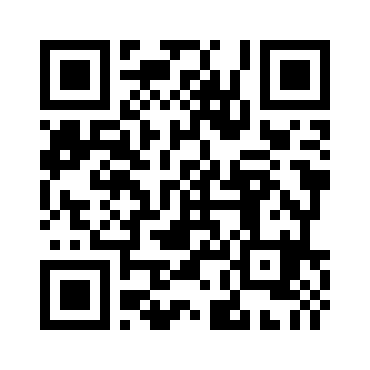
https://sites.google.com/nihon-u.ac.jp/econ-student-info/
⑧ NU Apps GアカウントのIDとパスワードを入力して「ログイン」します。
